您好,登錄后才能下訂單哦!
您好,登錄后才能下訂單哦!
如果您嘗試在SharePoint Server 2013中保存站點,我們沒有看到“將站點另存為模板”選項,則可能是因為該站點已啟用站點發布功能。如 之前文章提到 “SharePoint 2010 缺少站點保存為模板選項” 。
在SharePoint 2013中,我們使用SharePoint 2010 訣竅(在站點URL末尾添加_layouts / _savetmpl.aspx)是無效的。微軟官方也給出相關知識庫KB 說明(KB 24922356),那我如何將站點保存模板,微軟在Microsoft在另一個知識庫文章KB:925189中提供了受支持的解決方法.
如果我們想把站點另存模板,該如何去操作呢?至少有三個選項可用于將發布網站保存為模板。前兩種變通辦法其實未得到Microsoft的正式支持。
#方法1
使用PowerShell腳本方法,更新名稱為SaveSiteAsTemplateEnabled的屬性。將設置屬性的值為true,并允許您在URL的末尾使用_layouts / 15 / savetmpl.aspx。
1.運行以下PowerShell腳本。建議使用PowerShell ISE(64位)。
$web = Get-SPWeb http://www.contoso.com/training $web.AllProperties[“SaveSiteAsTemplateEnabled”] = “true” $web.Update()
2.導航到我們需要保存網站并使用以下語法將發布網站保存為模板
http://site/subsite/_layouts/15/savetmpl.aspx
例如: http://www.contoso.com/training/_layouts/15/savetmpl.aspx
3.注意的是,將站點保存為模板的選項在站點設置 - >站點操作的GUI中不可用。您必須使用上述步驟2 將該網站保存為模板。
#方法2
如果您不熟悉PowerShell腳本,可以使用SharePoint Designer 2013對屬性SaveSiteAsTemplateEnabled進行相同的更改。這中方法微軟是不支持的
1.在SharePoint Designer 2013中打開發布網站。
2.單擊功能區上的“網站設置”圖標

3.將參數SaveSiteAsTemplateEnabled從默認值false更改為true。
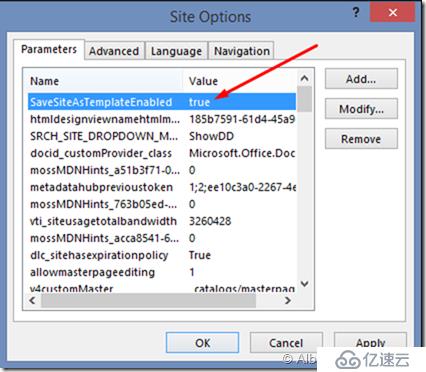
4.點擊確定,關閉SharePoint Designer 2013
5.到發布網站并在URL末尾中添加_layouts / 15 / savetmpl.aspx,如上面的方法1,步驟#2中所述。
6.將站點保存為模板的選項在站點設置 - >站點操作的GUI中不可用,必須使用#5 將站點保存成模板
#方法3
以下解決方法由Microsoft支持解決方法,并在知識庫文章925189中進行了說明
1.在記事本等文本編輯器中打開發布功能的Feature.xml文件
路徑:C:\Program Files\Common Files\Microsoft Shared\Web Server Extensions\15\TEMPLATE\FEATURES\Publishing. SharePoint 2010 C:\Program Files\Common Files\Microsoft Shared\Web Server Extensions\14\TEMPLATE\FEATURES\Publishing MOSS 2007 C:\Program Files\Common Files\Microsoft Shared\Web Server Extensions\12\TEMPLATE\FEATURES\Publishing
2.將以下行添加到Feature.xml文件中:
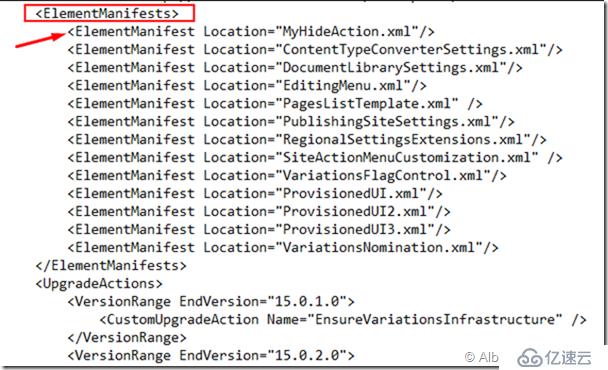
3.使用記事本在名為MyHideAction.xml的同一目錄中創建一個新文件。確保文件擴展名是XML而不是TXT。將以下內容添加到 MyHideAction.xml文件。
<Elements xmlns=”http://schemas.microsoft.com/sharepoint/”> <HideCustomAction Id=”HideSaveAsTemplate” HideActionId=”SaveAsTemplate” GroupId=”Customization” Location=”Microsoft.SharePoint.SiteSettings” />” </Elements>
4.保存文件
免責聲明:本站發布的內容(圖片、視頻和文字)以原創、轉載和分享為主,文章觀點不代表本網站立場,如果涉及侵權請聯系站長郵箱:is@yisu.com進行舉報,并提供相關證據,一經查實,將立刻刪除涉嫌侵權內容。